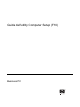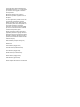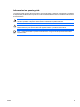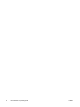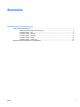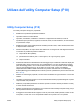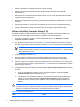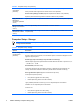Computer Setup (F10) Utility Guide (sixth edition)
●
Attivare o disattivare la capacità di avvio dei supporti rimovibili.
●
Attivare o disattivare la capacità di scrittura su dischetti di vecchio tipo (se supportata
dall'hardware).
●
Risolvere errori di configurazione del sistema rilevati ma non corretti automaticamente durante
l'autotest di accensione (POST).
●
Duplicare la configurazione del sistema salvando i dati su dischetto e ripristinandoli su uno o più
computer.
●
Eseguire gli autotest su un disco fisso ATA specificato (se la funzione è supportata dal disco).
●
Attivare o disattivare la funzione di sicurezza DriveLock (quando supportata dall'unità).
Utilizzo dell'utility Computer Setup (F10)
È possibile accedere a Computer Setup solo accendendo il computer o riavviando il sistema. Per
accedere al menu delle utility Computer Setup, completare la procedura seguente:
1. Accendere o riavviare il computer. In Microsoft Windows fare clic su Start/Avvio > Chiudi
sessione > Riavvia il sistema.
2. Non appena il computer si accende, premere F10 quando la spia del monitor diventa verde per
accedere a Computer Setup. Se necessario, premere Invio per escludere la schermata del titolo.
Nota Se non viene premuto il tasto F10 al momento opportuno, per poter accedere
all'utility sarà necessario riavviare il computer e premere nuovamente F10 quando la spia
del monitor diventa verde.
3. Scegliere la lingua e premere Invio.
4. Nel menu Utility di Computer Setup è possibile scegliere tra cinque voci: File, Storage
(Memorizzazione), Security (Sicurezza), Power (Alimentazione) e Advanced (Avanzate).
5. Utilizzare i tasti freccia (sinistra e destra) per selezionare la voce di interesse. Con i tasti freccia
(su e giù) selezionare un'opzione, quindi premere Invio. Per ritornare al menu delle utility Computer
Setup, premere il tasto Esc.
6. Per applicare e salvare le modifiche, selezionare File > Save Changes and Exit (Salva modifiche
ed esci).
●
Se sono state effettuate modifiche che non si desidera applicare, selezionare Ignore
Changes and Exit (Ignora modifiche ed esci).
●
Per ripristinare le impostazioni di fabbrica o le impostazioni predefinite precedentemente
salvate (in alcuni modelli), selezionare Apply Defaults and Exit (Applica impostazioni
predefinite ed esci). Questa opzione ripristina i valori predefiniti originali di fabbrica del
sistema.
ATTENZIONE NON spegnere il computer mentre il BIOS sta memorizzando le modifiche a
Computer Setup (F10) perché potrebbero verificarsi problemi a livello di CMOS. Per sicurezza
spegnere il computer solo dopo essere usciti dalla schermata F10 Setup.
Tabella 1 Utility Computer Setup (F10)
Menu Tabella
2 Utilizzo dell'utility Computer Setup (F10) ITWW